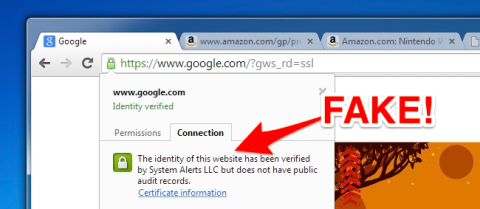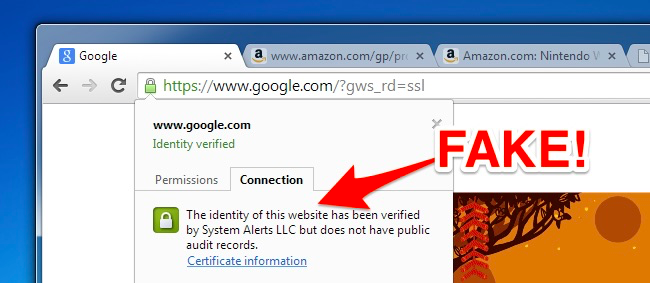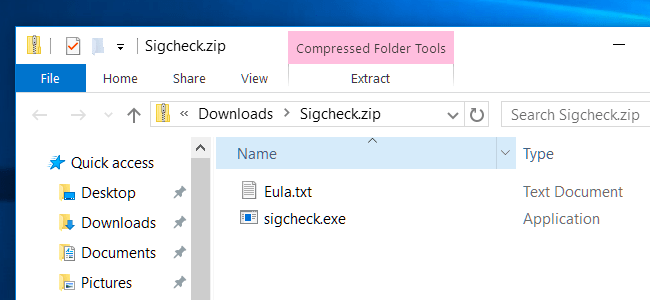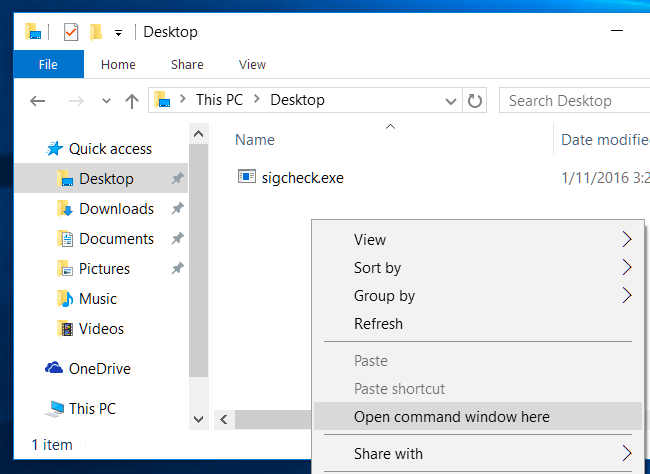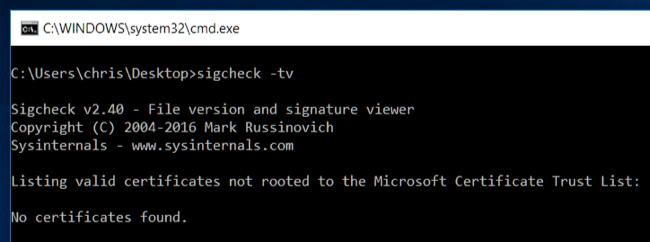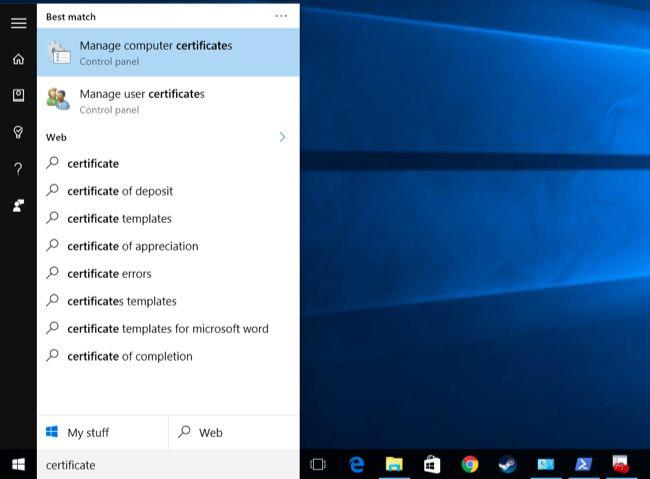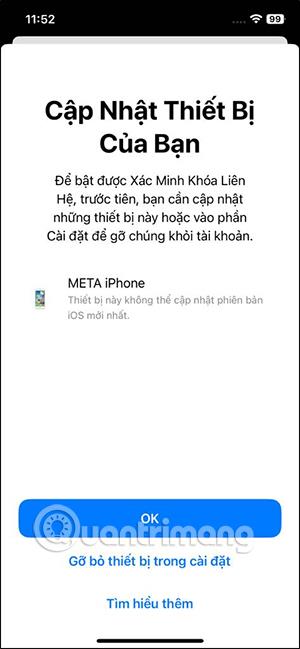Bīstami saknes sertifikāti ir viena no nopietnām problēmām. No Lenovo Superfish līdz Dell eDellRoot un vairākiem citiem sertifikātiem, ko instalējusi reklāmprogrammatūra, ražotāji vai programmas, instalētajai programmatūrai ir pievienots sertifikāts.
Tālāk esošajā rakstā Wiki.SpaceDesktop palīdzēs jums pārbaudīt, vai sertifikāts ir drošs?
Sertifikātu pārbaudes process nav tik viegls, kā jūs domājat. Tomēr jauns Microsoft rīks var ātri skenēt jūsu sistēmu un paziņot, ja sistēmā ir instalēti sertifikāti, kuriem Microsoft neuzticams.
Piezīme . Lai gan Microsoft apgalvo, ka Sigcheck rīks darbosies operētājsistēmā Windows Vista un jaunākās versijās. Tomēr daudzi komentētāji uzskata, ka šis rīks nedarbosies operētājsistēmā Windows 7 , bet darbojas efektīvi operētājsistēmā Windows 10 . Mēs ceram, ka Microsoft nākotnē novērsīs šo kļūdu.
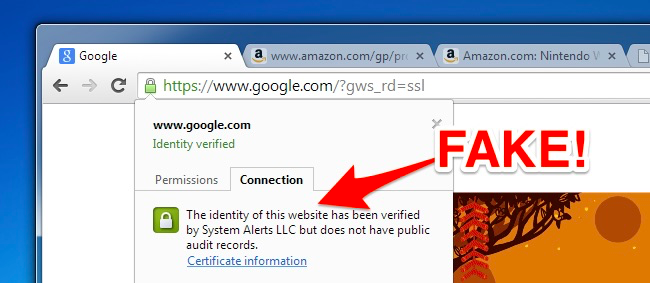
1. Kā pārbaudīt
Izmantojiet Microsoft Sigcheck rīku . Sigcheck rīks ir daļa no Microsoft SysInternals Suite , un šī funkcija tika jaunināta šī gada sākumā (2016).
Vispirms lejupielādējiet Sigcheck savā datorā un instalējiet to. Atveriet tikko lejupielādēto .zip failu un izvelciet failu sigcheck.exe.
Pārejiet uz mapi, kurā ir tikko izvilktais fails sigcheck.exe . Ja saglabājat failu uz darbvirsmas, atveriet File Explorer un atlasiet Desktop (vai atveriet Windows Explorer, ja izmantojat Windows 7).
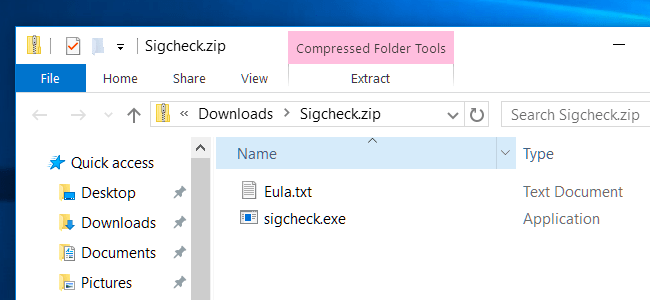
Nospiediet un turiet taustiņu Shift , ar peles labo pogu noklikšķiniet File Explorer logā un atlasiet Atvērt komandu logu šeit .
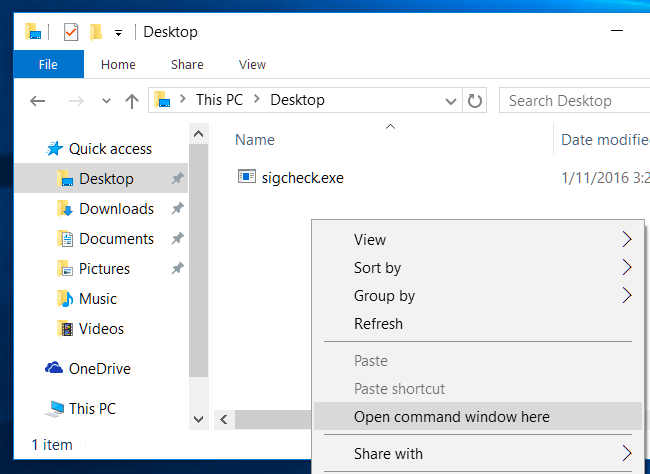
Komandu uzvednes komandu logā ievadiet tālāk norādīto komandu un nospiediet taustiņu Enter :
sigcheck -tv
Sigcheck lejupielādēs to sertifikātu sarakstu, kuriem Microsoft uzticas, un salīdzinās to ar jūsu datorā instalēto sertifikātu. Ja jūsu datorā ir sertifikāti, kas nav iekļauti Microsoft uzticamo sertifikātu sarakstā (Microsoft Certificate Trust List), Sigcheck tos uzskaitīs. Ja visi sertifikāti ir derīgi, jūs saņemsit ziņojumu Nav atrasts sertifikāts .
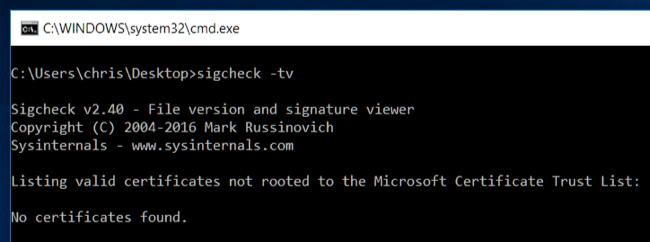
2. Gadījumā, ja sertifikāts tiek atzīts par nederīgu
Ja pēc komandu palaišanas lietojumprogramma Sigcheck uzskaita vienu vai vairākus sertifikātus, bet neesat pārliecināts, kas tie ir, varat meklēt šos sertifikātu nosaukumus tiešsaistē, lai uzzinātu par tiem vairāk.
Šo sertifikātu dzēšana vai noņemšana tradicionālā veidā nav laba ideja. Pieņemsim, ja šos sertifikātus ir instalējusi noteikta programma vai lietojumprogramma, kas darbojas jūsu datorā. Šādā gadījumā jums būs jāatinstalē šī programma vai lietojumprogramma, lai dzēstu sertifikātu. Pēc sertifikāta dzēšanas jums ir atkārtoti jāinstalē programma vai lietojumprogramma, kas ir ļoti laikietilpīga.
Tomēr šos sertifikātus varat noņemt, izmantojot vadības paneļa opciju Atinstalēt programmu . Programmas, reklāmprogrammatūra, pat "likumīga" programmatūra, ko instalējis ražotājs, piemēram, Dell's eDellRoot un Superfish.
Tiešsaistē varat meklēt precīzu veidu, kā noņemt katru datorā instalēto sertifikātu. Iemesls ir tāpēc, ka katrs sertifikāts ir instalēts un tam ir dažādi veidi, kā to noņemt.
Ja nevarat atrast konkrētus norādījumus, varat noņemt šos sertifikātus tradicionālā veidā Windows sertifikātu pārvaldības konsolē .
Lai atvērtu sertifikātu pārvaldības konsoli , vispirms izvēlnē Sākt vai sākuma ekrānā meklēšanas lodziņā ierakstiet sertifikātu un pēc tam noklikšķiniet uz saites Pārvaldīt datora sertifikātus .
Vai arī varat nospiest taustiņu kombināciju Windows + R, lai atvērtu dialoglodziņu Palaist , pēc tam dialoglodziņā Palaist ierakstiet certmgr.msc un nospiediet taustiņu Enter.
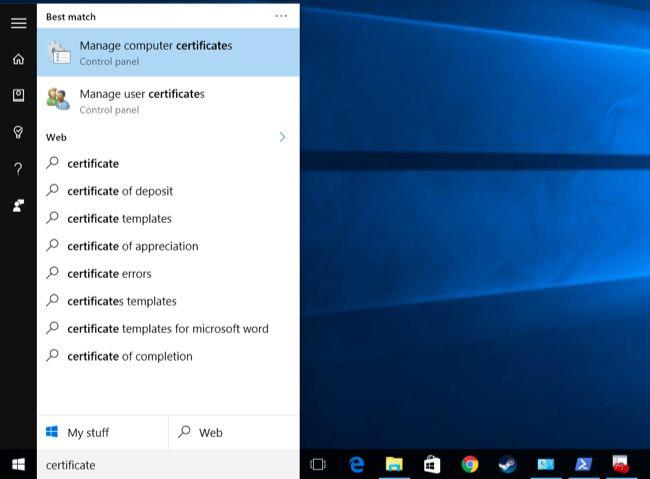
Saknes sertifikāts atrodas šī loga sadaļā Trusted Root Certification Authorities\Certificates . Ja vēlaties dzēst kādu sertifikātu, varat meklēt šajā sertifikātu sarakstā, ar peles labo pogu noklikšķiniet uz sertifikāta, kuru vēlaties dzēst, un atlasiet Dzēst .
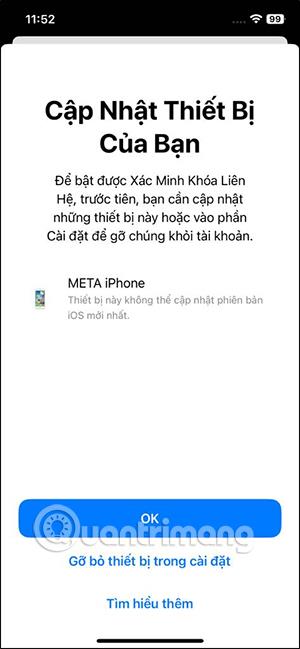
Piezīme: procesa laikā jums jābūt uzmanīgiem, lai nejauši neizdzēstu derīgus sertifikātus.
Izpētiet vairāk:
Veiksmi!